Windows dispone di molti strumenti che è possibile utilizzare per distribuire un'immagine del sistema operativo su altri sistemi di computer senza doverlo eseguire manualmente uno per uno.. tuttavia, a volte le cose potrebbero non andare così bene e ricevi un messaggio di errore che dice $ 0027 Impossibile copiare i file di avvio da $ 0027. Questo accade quando provi ad applicare bcdboot a una nuova immagine. Alcuni di voi potrebbero incontrare il problema quando provano il doppio avvio.
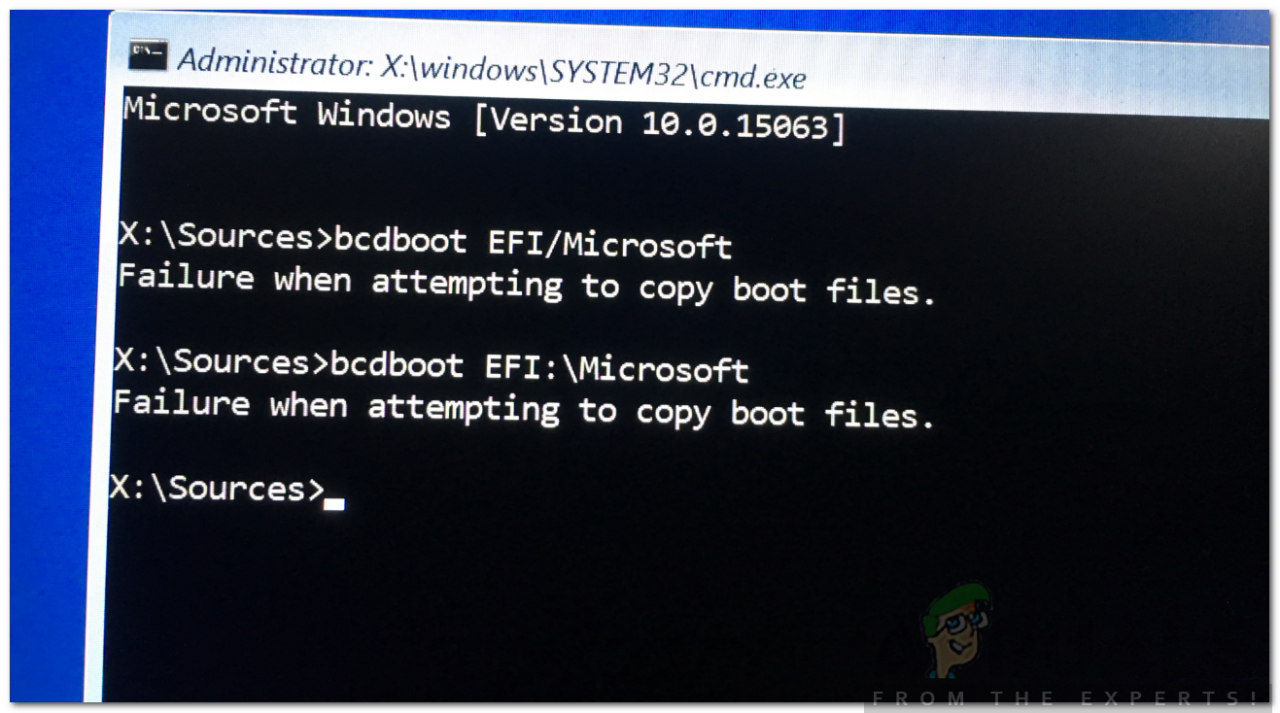
Bcdboot è un'utilità della riga di comando che può essere utilizzata per configurare i file di avvio del sistema operativo. Puoi configurare le partizioni del disco rigido o persino riparare i file di avvio danneggiati. La causa del messaggio di errore è lo stato di inattività della partizione di sistema. Quando ricevi il messaggio di errore menzionato sopra, il tuo sistema operativo non si avvia e tutto ciò che puoi fare è guardare il messaggio di errore. tuttavia, Non è affatto vero, come ti mostreremo come sbarazzarti del problema con una soluzione semplice.
Cosa causa il fallimento del messaggio di errore quando si tenta di copiare i file di avvio??
Il messaggio di errore sembra essere dovuto a un motivo principale, vale a dire, la partizione di sistema è impostata su inattivo. Se stai distribuendo un'immagine su diversi computer contemporaneamente, dovrai assicurarti che la partizione di sistema sia impostata su attiva o, altrimenti, il comando bcdboot ti chiederà il messaggio di errore. Ci sono anche possibilità che il messaggio di errore sia dovuto a file di avvio danneggiati o corrotti, ma la possibilità è molto remota. tuttavia, ti mostreremo anche come affrontarlo.
Contrassegnare la partizione come attiva
Per risolvere il problema, assicurati di avere un DVD di installazione di Windows o un'unità USB. Successivamente, segui i passaggi indicati:
-
Inserisci il DVD di installazione di Windows o l'unità USB nel tuo sistema e avvialo.
-
Una volta visualizzata la finestra di installazione di Windows, fai clic sull'opzione Ripara il tuo computer.
-
Dopo, vai a Risoluzione dei problemi> Opzioni avanzate e infine apri un prompt dei comandi.
Opzioni avanzate di Windows PE
-
Dopo il caricamento del prompt dei comandi, digita diskpart per aprire l'utilità DiskPart.
-
Quindi digita select disk 0 (supponendo che tu abbia solo un disco rigido collegato al tuo sistema). Se stai usando più dischi, seleziona il disco dove risiedono i file di Windows.
-
Inserisci la partizione dall'elenco.
-
Quindi digita seleziona partizione X (X è la partizione in cui è installato Windows).
Utilizzo di DiskPart per selezionare la partizione di sistema
-
Per contrassegnare la partizione come attiva, basta digitare attivo.
-
Uscire dall'utility DiskPart digitando exit.
-
Finalmente, inserisci di nuovo il comando bcdboot, ad esempio:
C:|sistema Windows 32bcdboot.exe c:|windows
Nel caso in cui questo non funzioni per te, i file di avvio potrebbero essere danneggiati o corrotti. In quel caso, dovrai ricostruirlo usando il comando bootrec. Ecco come farlo:
-
Accedi a un prompt dei comandi utilizzando il supporto di installazione come mostrato sopra.
-
Scriba, Centro per la prevenzione e il controllo delle malattie: EFIN-MicrosoftNBoot (C è l'unità in cui è installato Windows).
-
Elimina il file bootsect.exe digitando $ 0027 del bootsect.exe $ 0027.
-
Quindi, inserisci i seguenti comandi uno per uno:
Bootrec / fixboot Bootrec / fixmbr Bootrec / ricostruirebcd
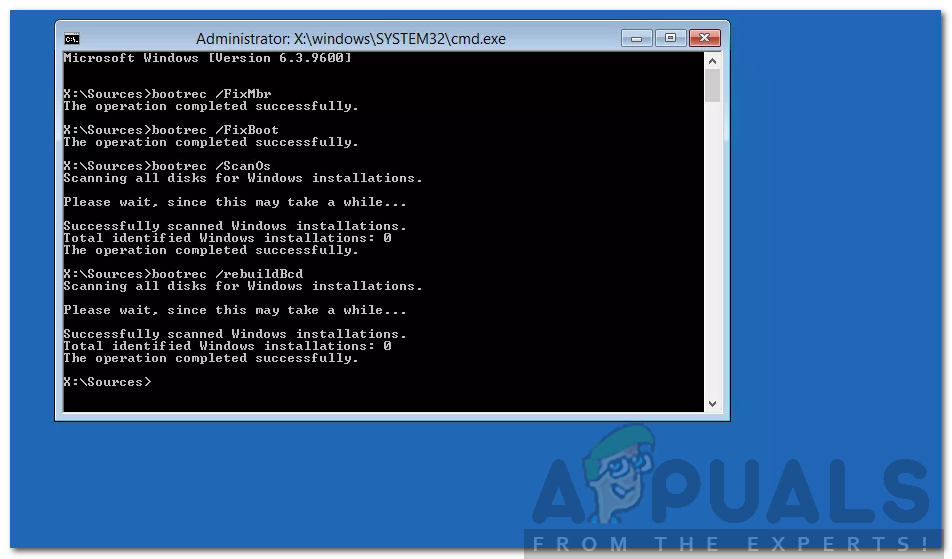
Una volta fatto questo, riavvia il sistema.
Articolo correlato:
- Codice di errore 3 da Spotify
- https://latecnologiaatualcance.com/sppextcomobjpatcher-exe-es-seguro/
- Una pagina web rallenta il tuo browser
- L'ordinale 43 non può essere localizzato o non trovato (Ragazza copertina)
- Potresti essere vittima di una contraffazione di software
- ? 6 i migliori emulatori SNES per Windows

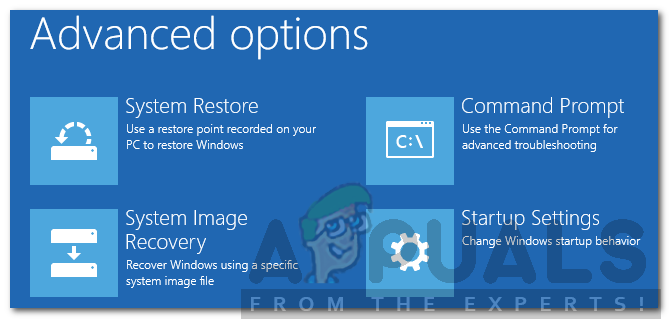 Opzioni avanzate di Windows PE
Opzioni avanzate di Windows PE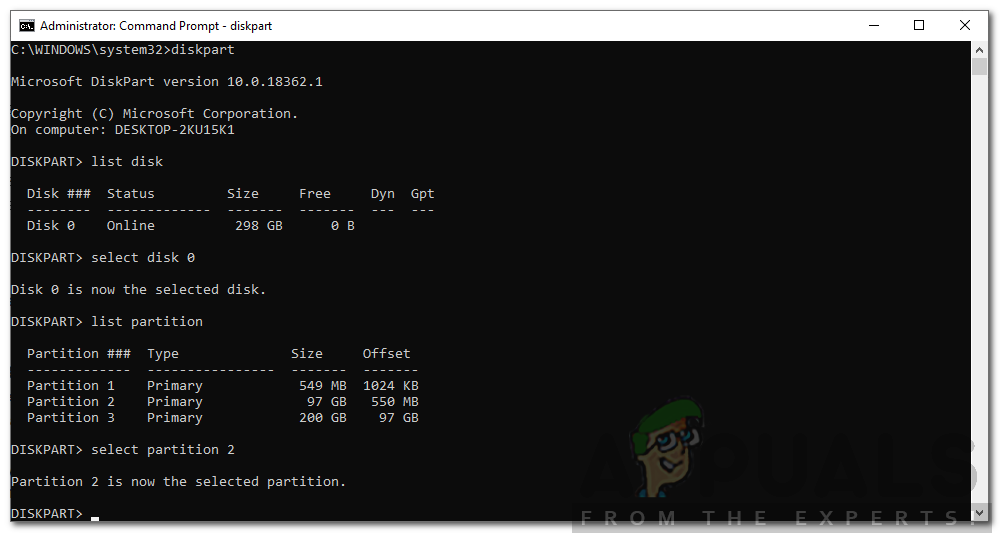 Utilizzo di DiskPart per selezionare la partizione di sistema
Utilizzo di DiskPart per selezionare la partizione di sistema




